I denne veiledningen viser jeg deg hvordan du kan lage en imponerende dither-effekt i Photoshop. Dithering er en teknikk som brukes i bildebehandling for å lage inntrykk av farger som ikke direkte er til stede i bildet. Resultatet er et kreativt og retro-inspirert utseende. Du trenger ikke omfattende kjennskap til Photoshop for å oppnå denne effekten. La oss begynne!
Viktigste innsikter
Med noen få enkle trinn kan du opprette en dither-effekt i Photoshop. Ved å tilpasse bildestørrelsen og velge forskjellige dither-modi kan du skreddersy utseendet på bildet ditt. Det er viktig å eksperimentere med forskjellige palettoppsett for å oppnå ønsket effekt.
Trinn-for-trinn-veiledning
Åpne først Photoshop og last inn bildet du vil jobbe med. Fordi du ønsker å lage en dither-effekt, er det viktig å justere bildestørrelsen først for å oppnå optimale resultater.
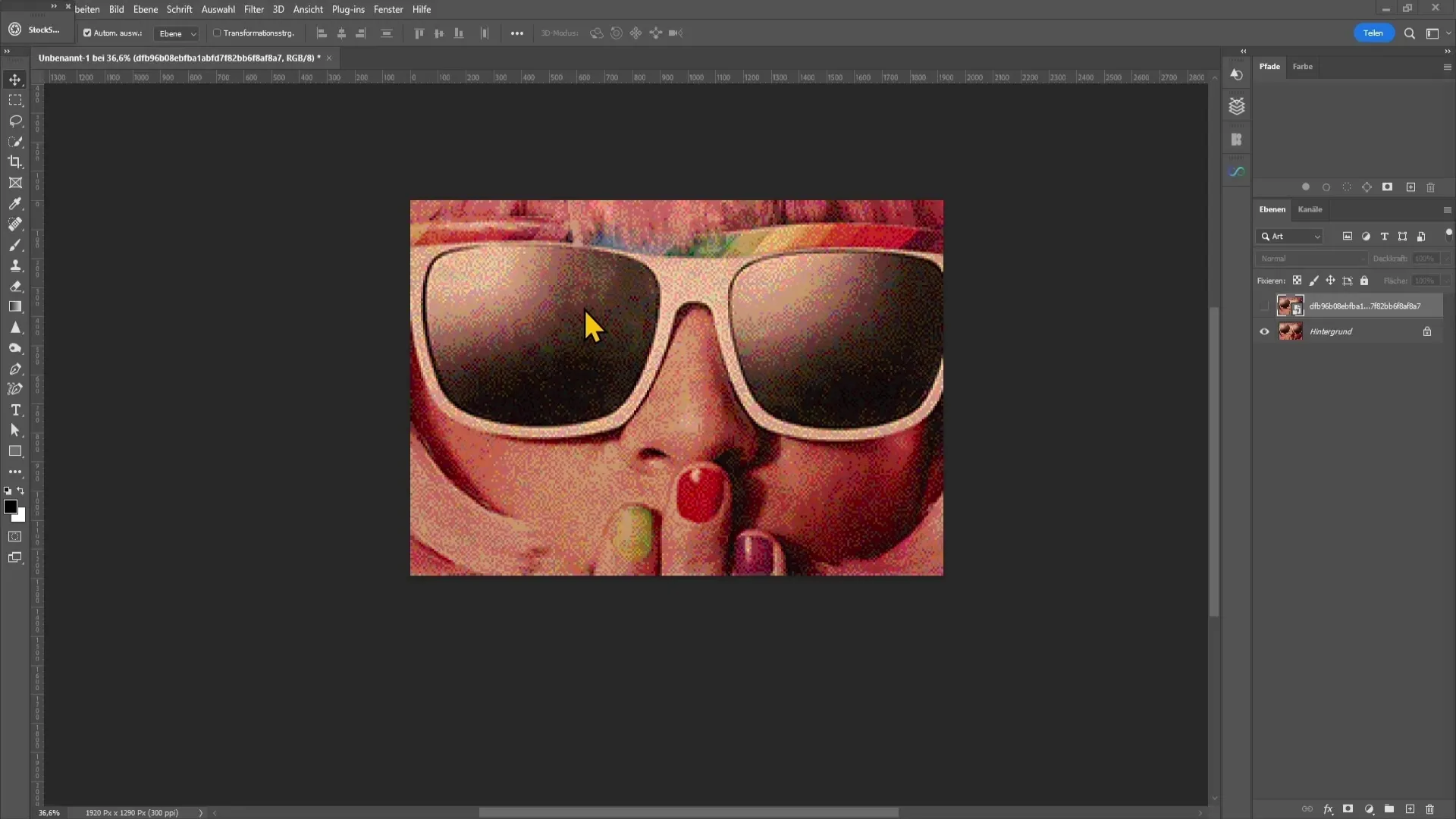
For å redusere bildestørrelsen, gå til Bilde øverst til venstre og velg deretter Bildestørrelse.
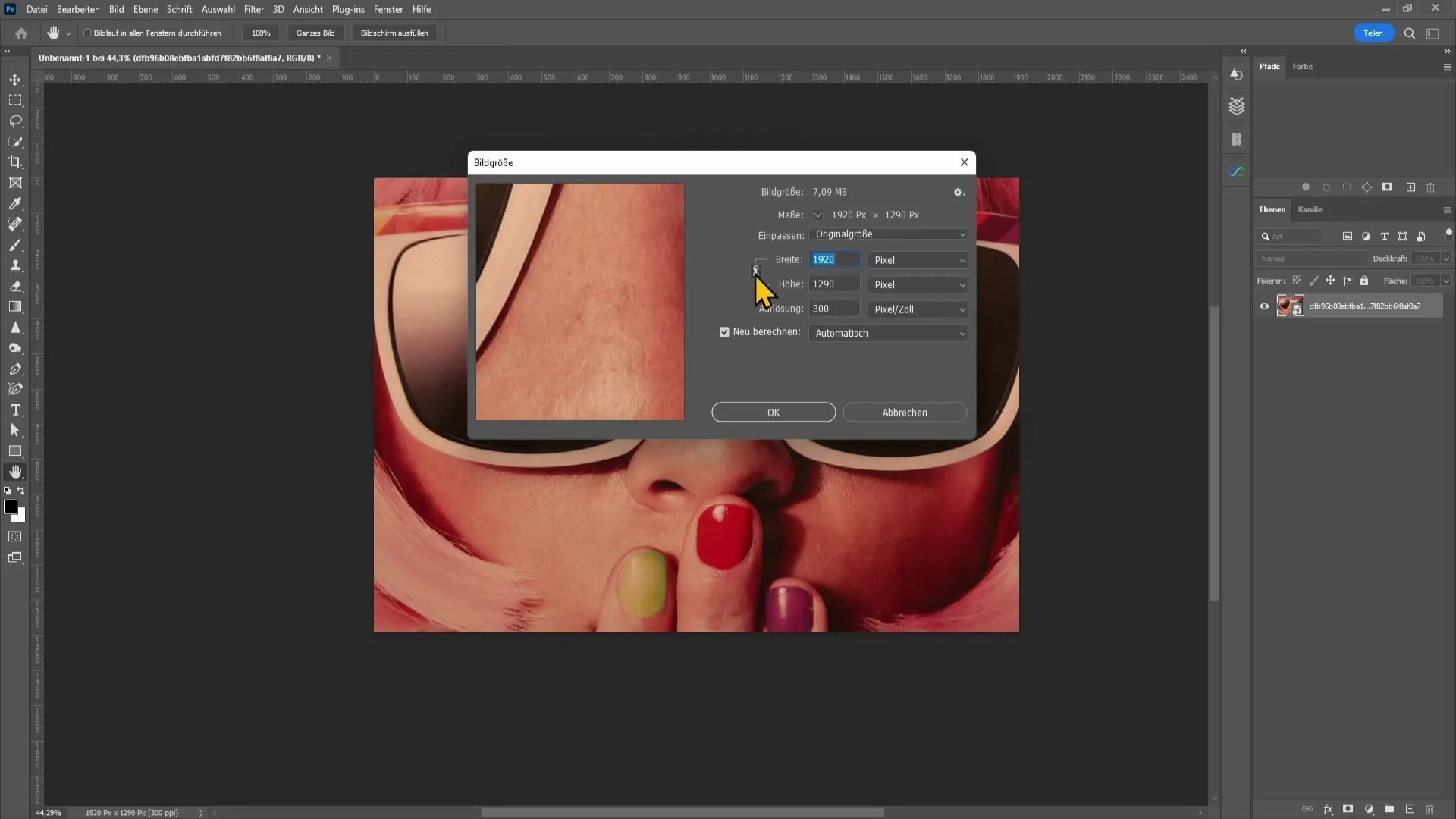
Sørg for at lenken til venstre er aktiv for å beholde proporsjonene av bildet. Deretter setter du bredden til 250 piksler og klikker på OK.
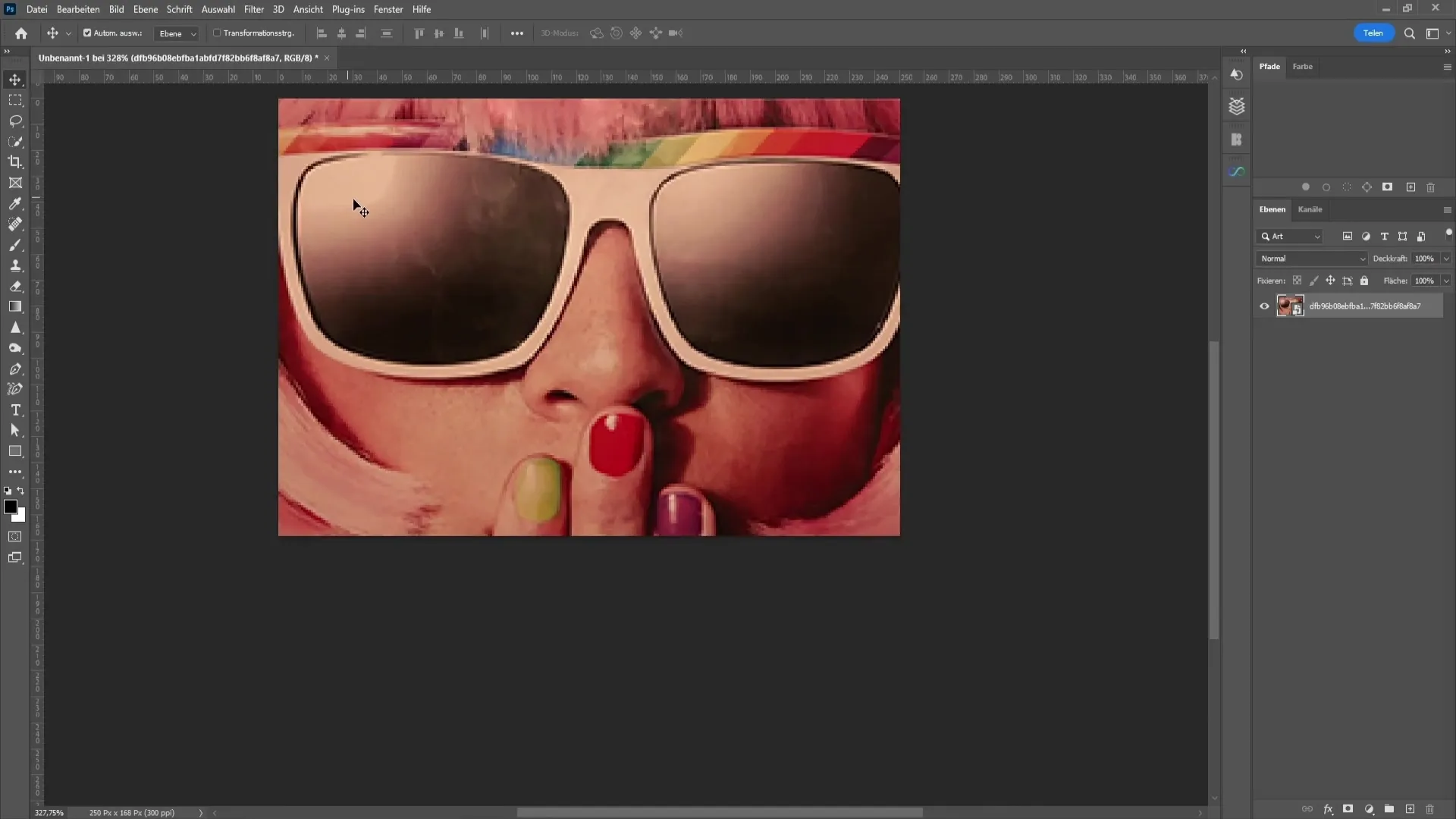
Nå har du et mindre bilde som egner seg godt for dither-effekten.

For å bruke dither-effekten, gå igjen til Bilde og velg menyen Modus etterfulgt av Indeksert farge.
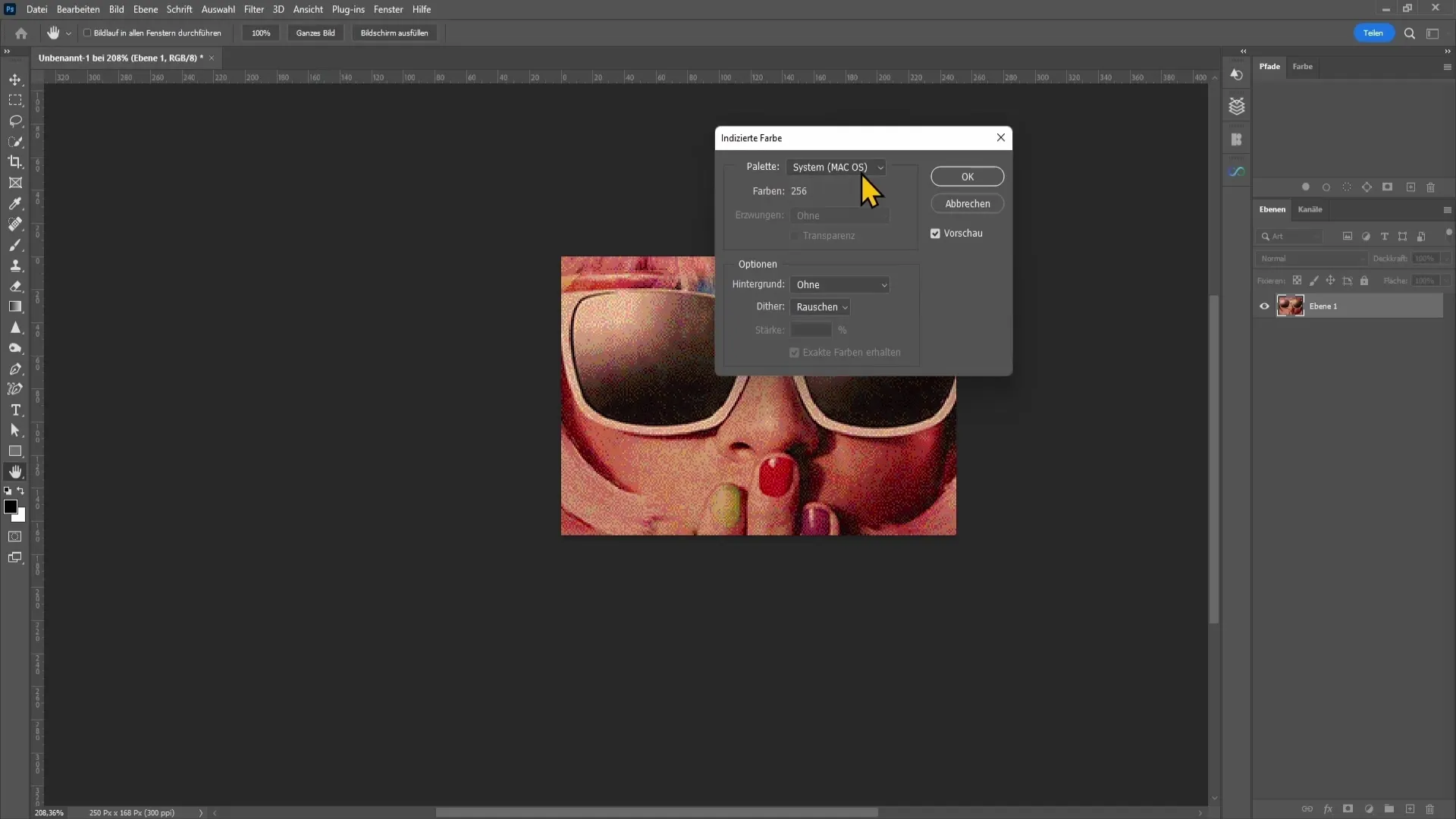
I den øvre delen av utskriftsvinduet velger du alternativet Tilpasset for paletten.
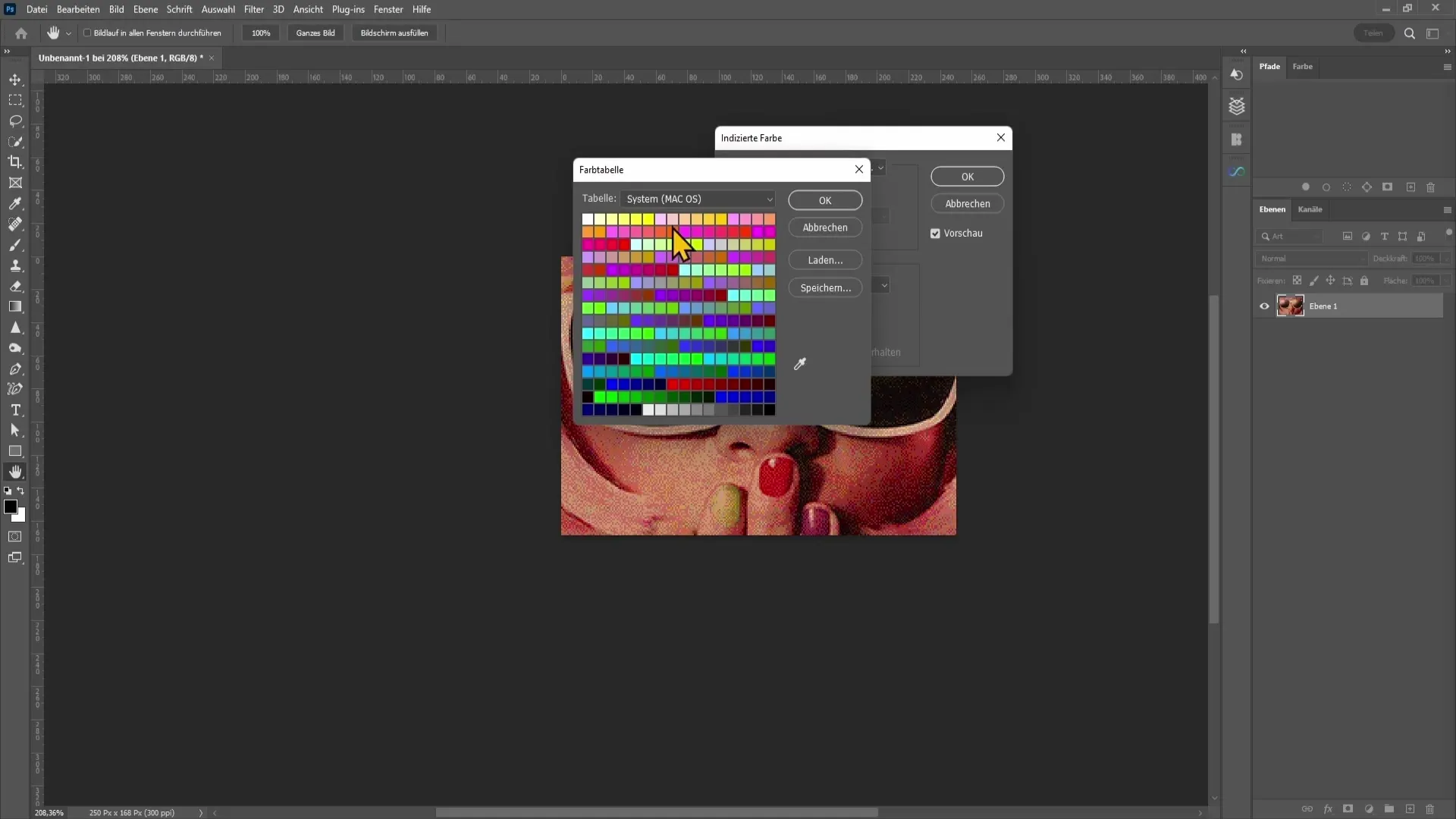
Her kan du bla gjennom de ulike tabellene. Eksperimenter med de forskjellige alternativene. For eksempel, hvis du bytter til Gråtoner og klikker OK, vil du umiddelbart se at en gråtonedither-effekt er påført.
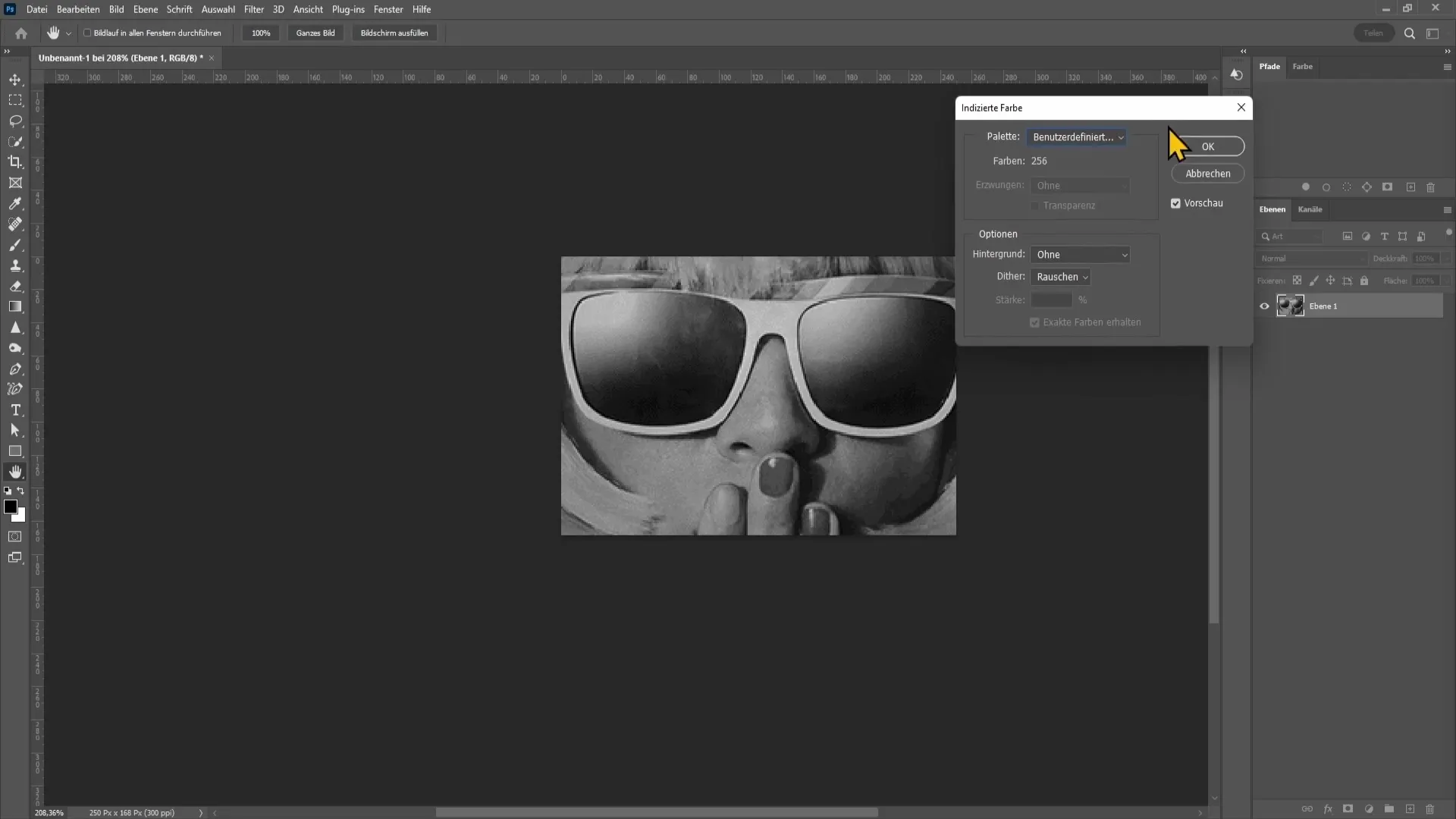
Dette eksempelet viser hvordan en enkel dither-effekt opprettes.
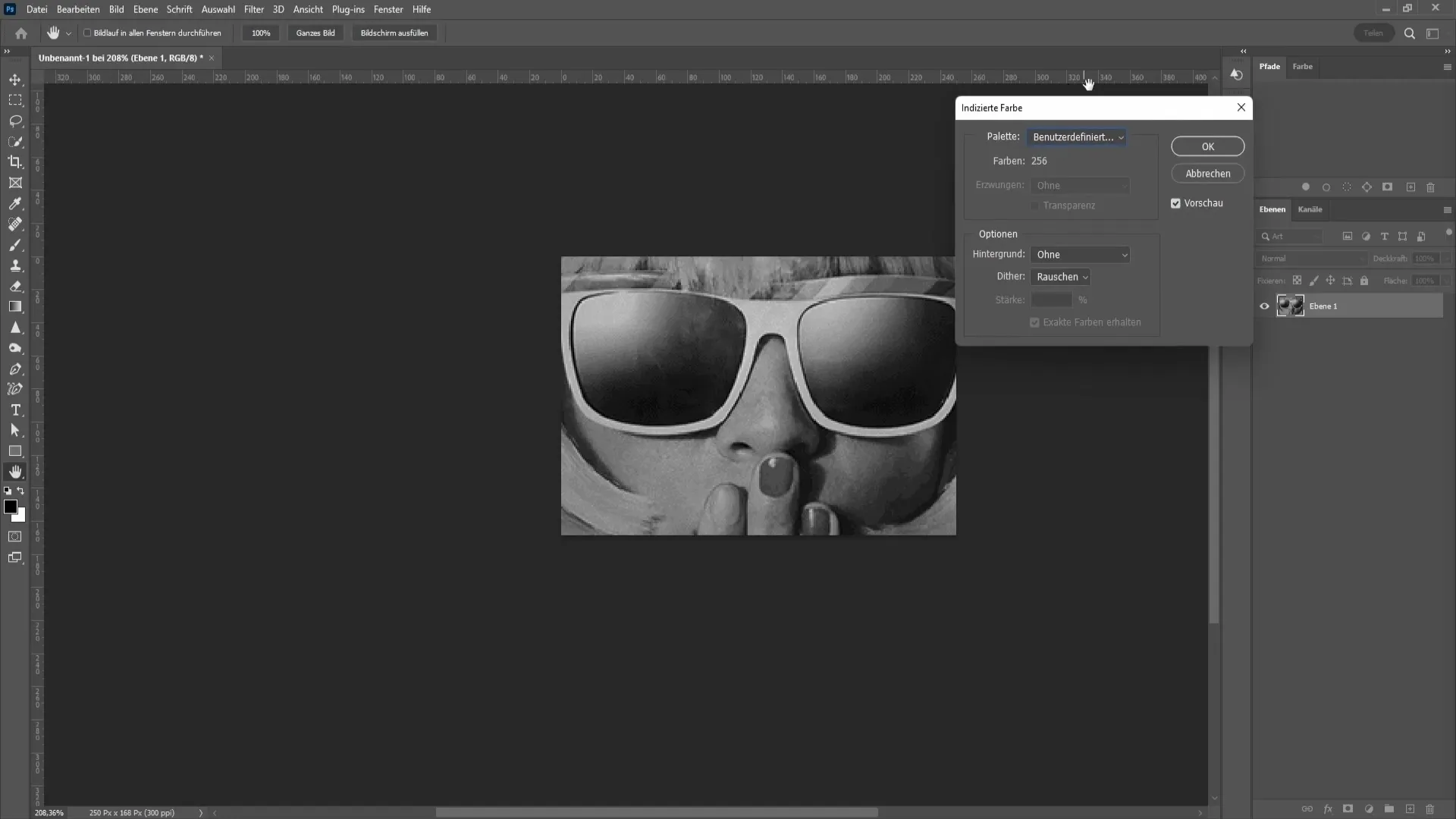
En annen interessant modus du kan prøve er Diffusjon. Men du kan også bruke en annen palett for å teste flere stiler.
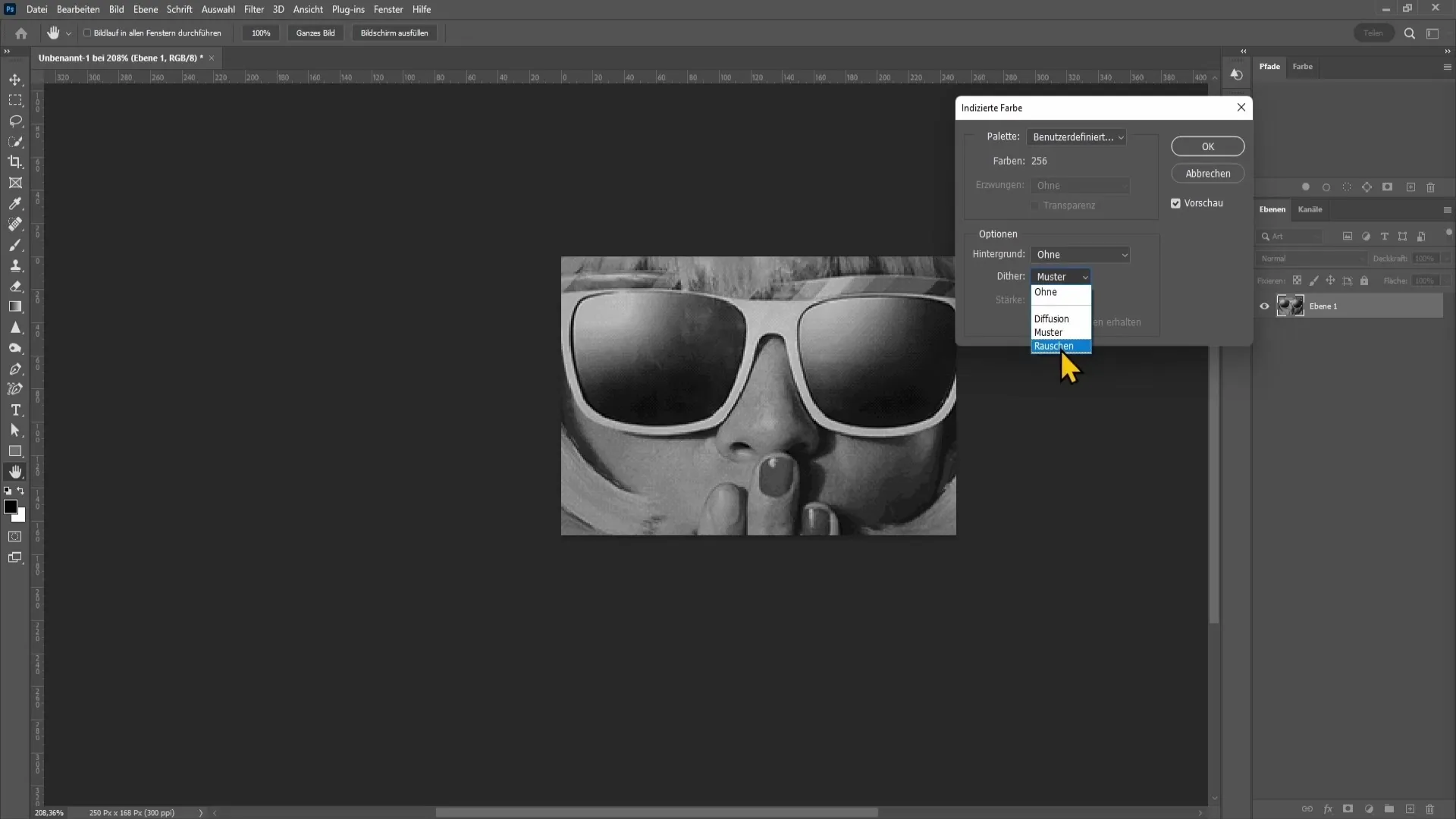
Det er viktig å eksperimentere og finne ut hvilken dither-modus du liker best.
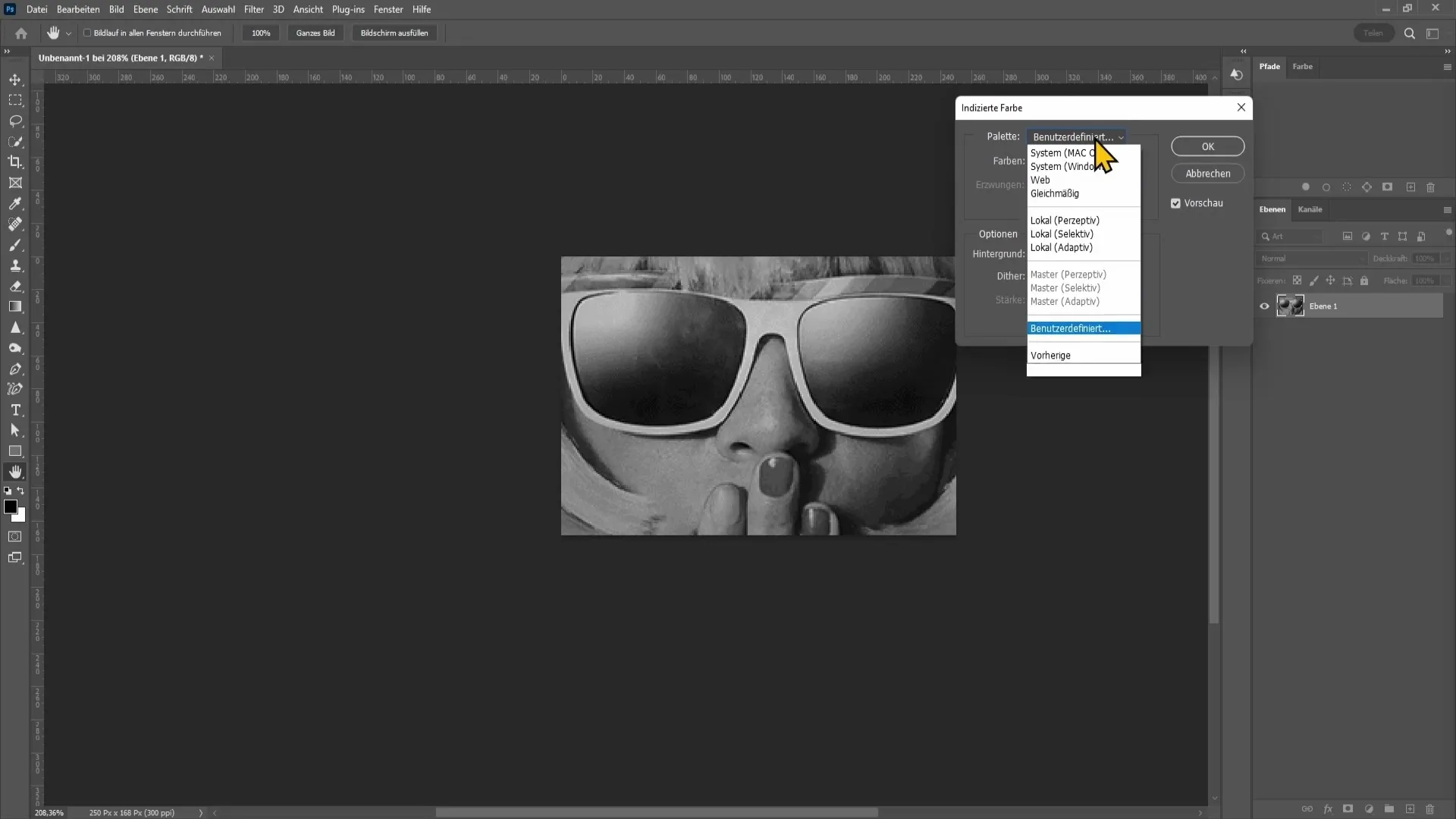
Kanskje du liker System Windows eller System MacOS. Noen brukere foretrekker variasjonene i disse to modusene.
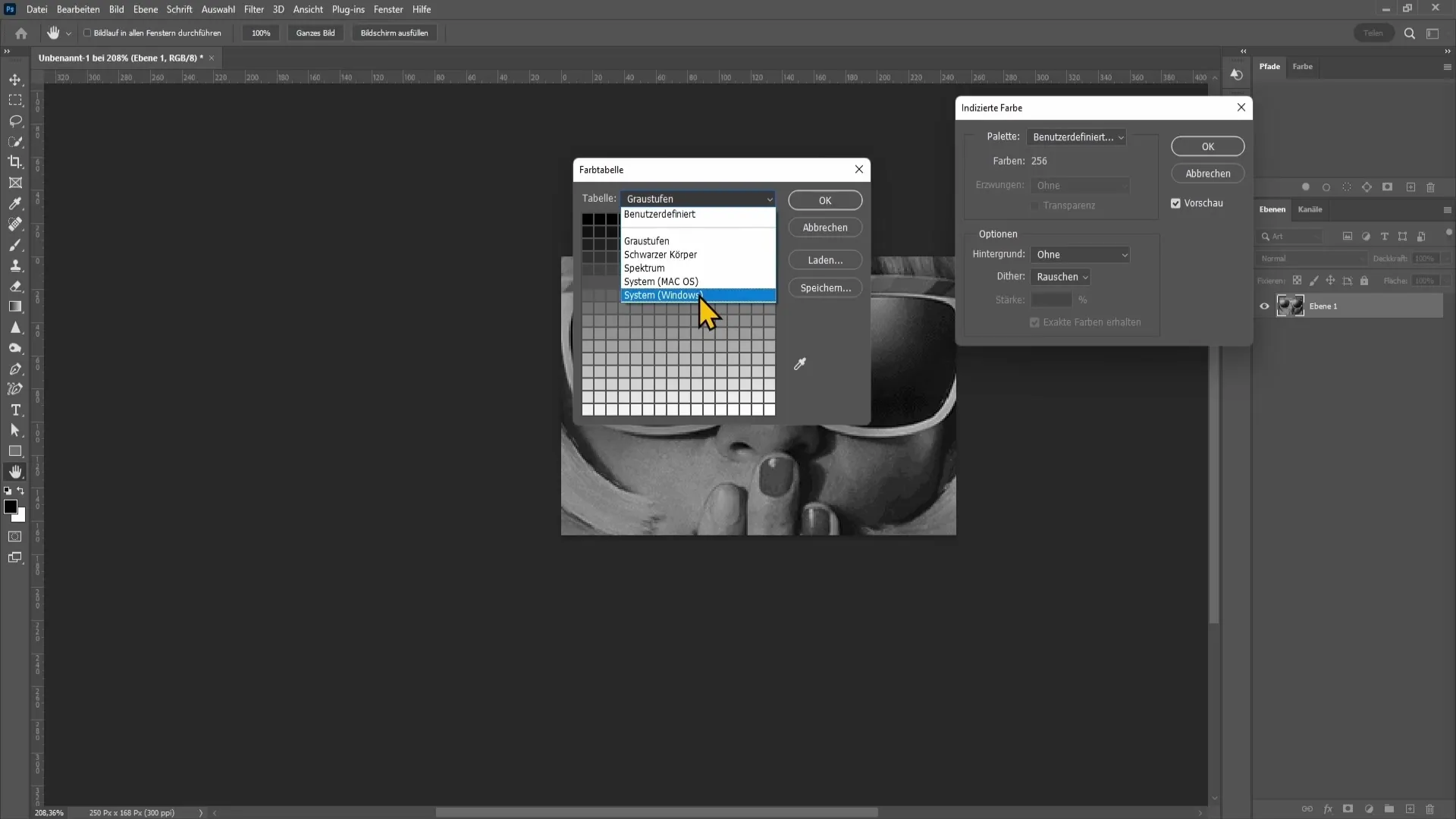
Hvis dither-effekten fortsatt ikke faller i smak, klikk videre gjennom de ulike alternativene til du er fornøyd med resultatet. Hvis du for eksempel vil beholde Mønster, klikker du på OK.
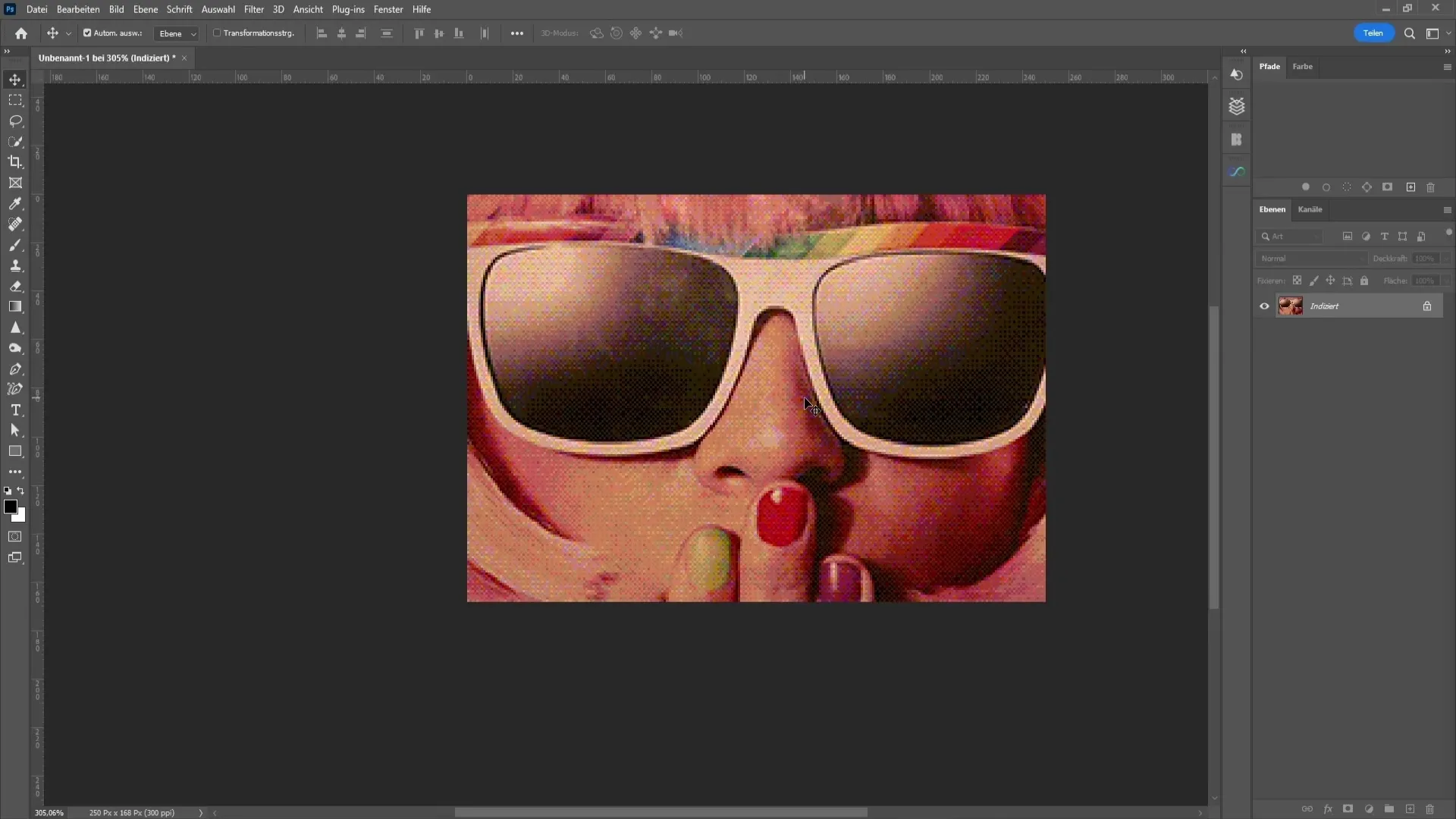
Bildet har nå den ønskede dither-effekten, men du kan ønske å øke bildeoppløsningen. Gå derfor tilbake til Bilde og klikk igjen på Bildestørrelse.
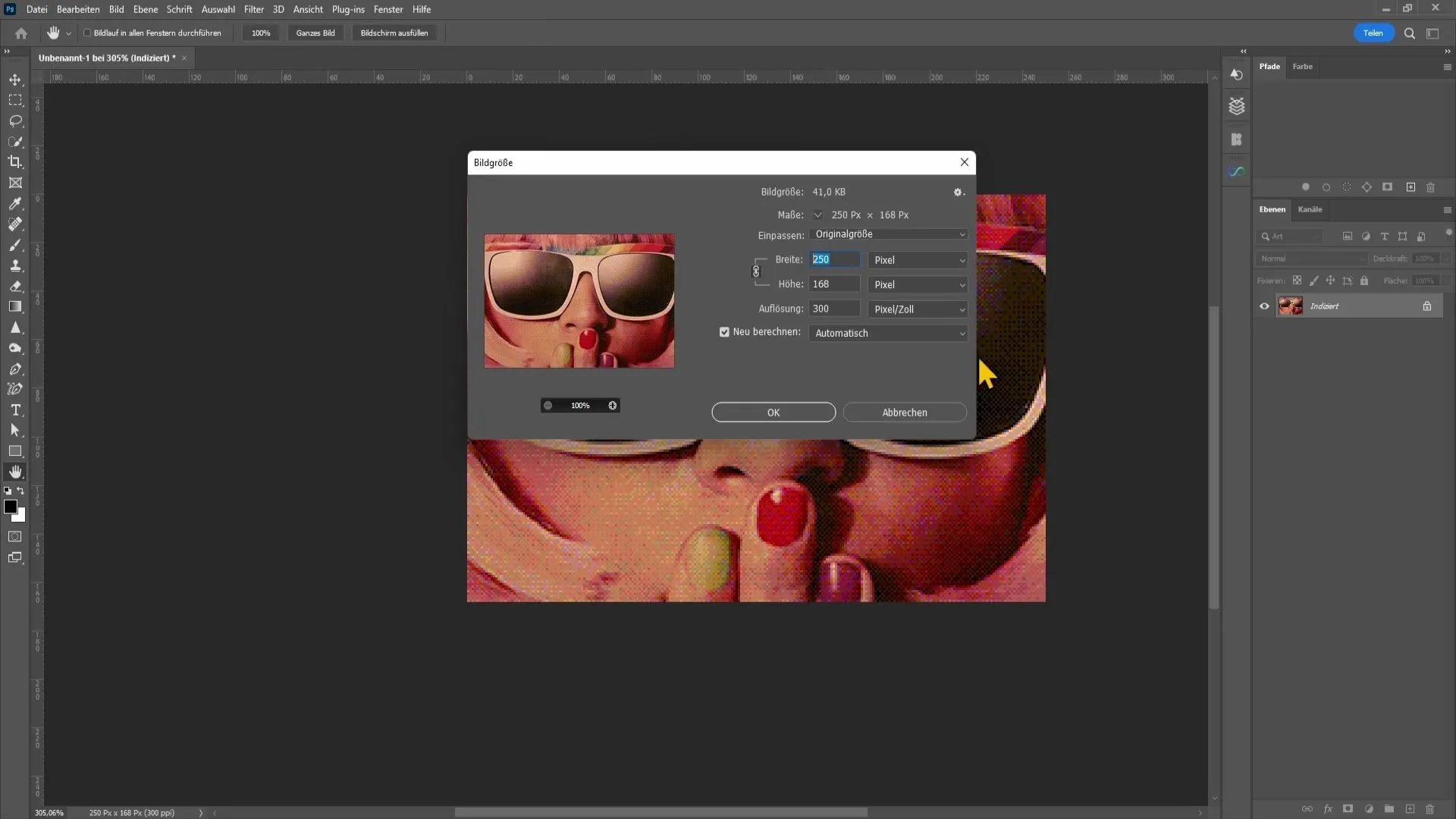
Her kan du justere bredden til 1920 piksler og deretter klikke på OK igjen.
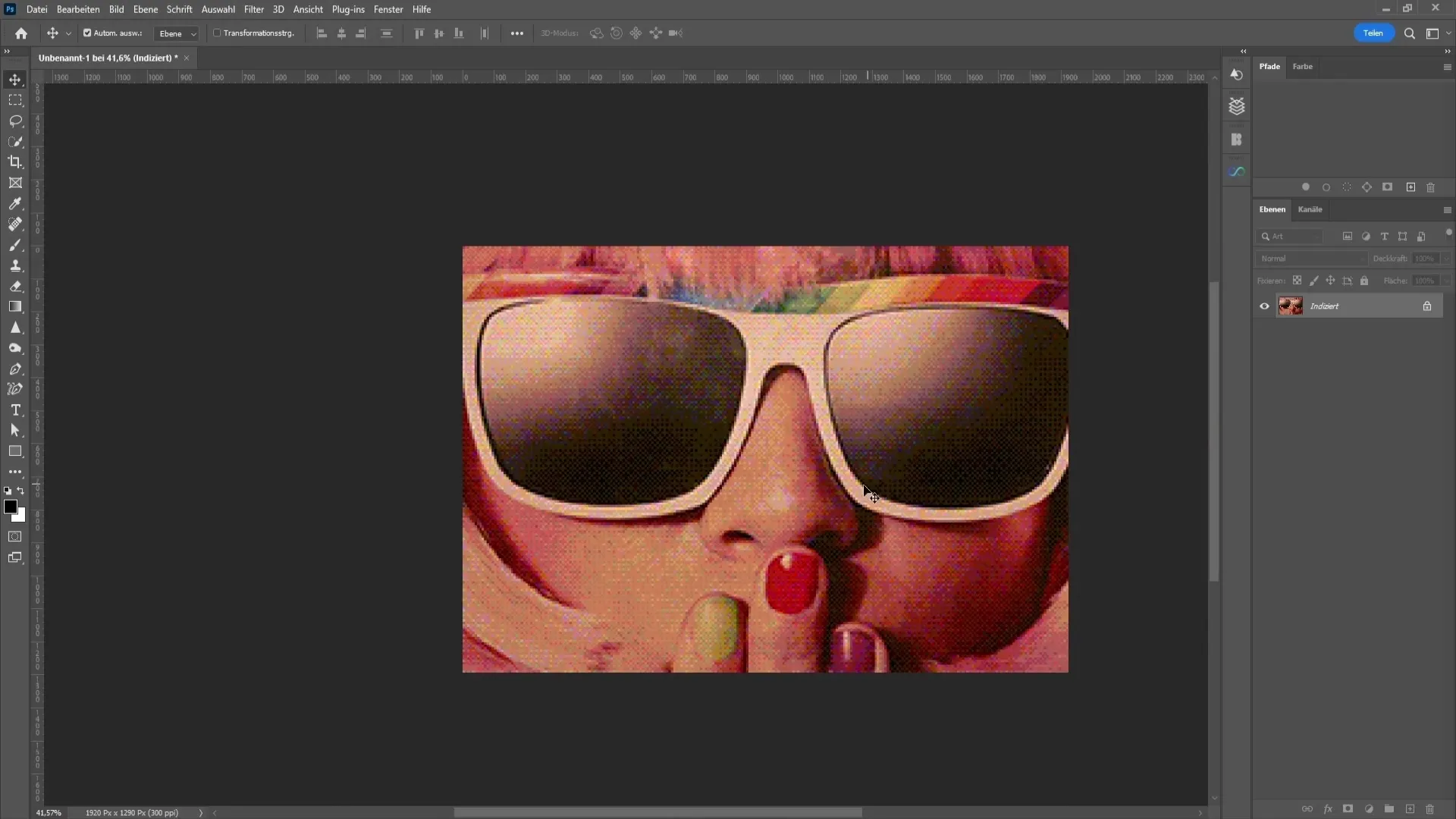
Nå har du bildet ditt i høyere oppløsning igjen, ideelt for å bruke det til ulike formål.
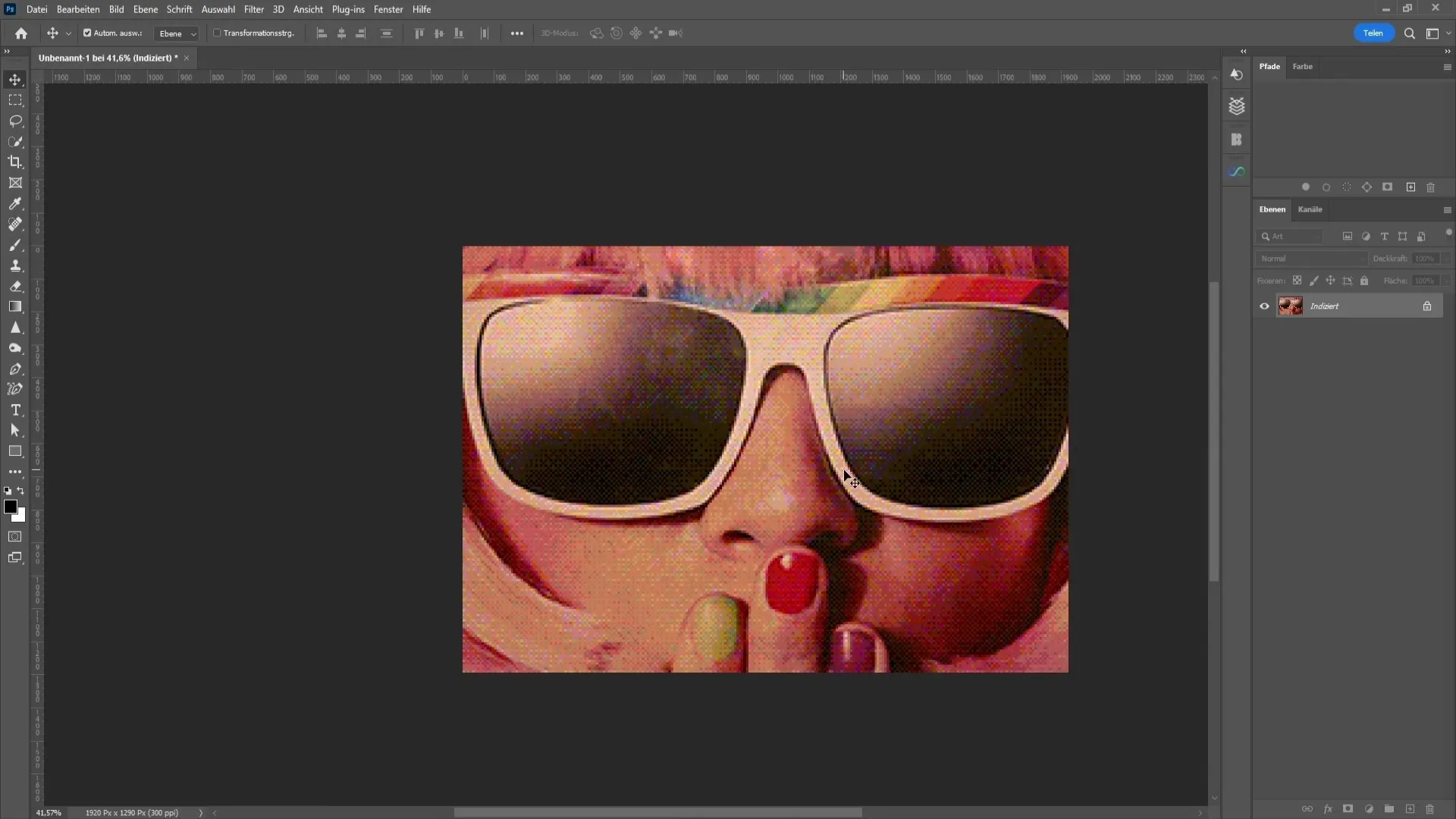
Hvis du ønsker å gjøre ytterligere tilpasninger eller korrigeringer, vil det ikke være mulig hvis bildet er i feil modus. For å aktivere mulighetene må du bytte til modusen RGB-farge.
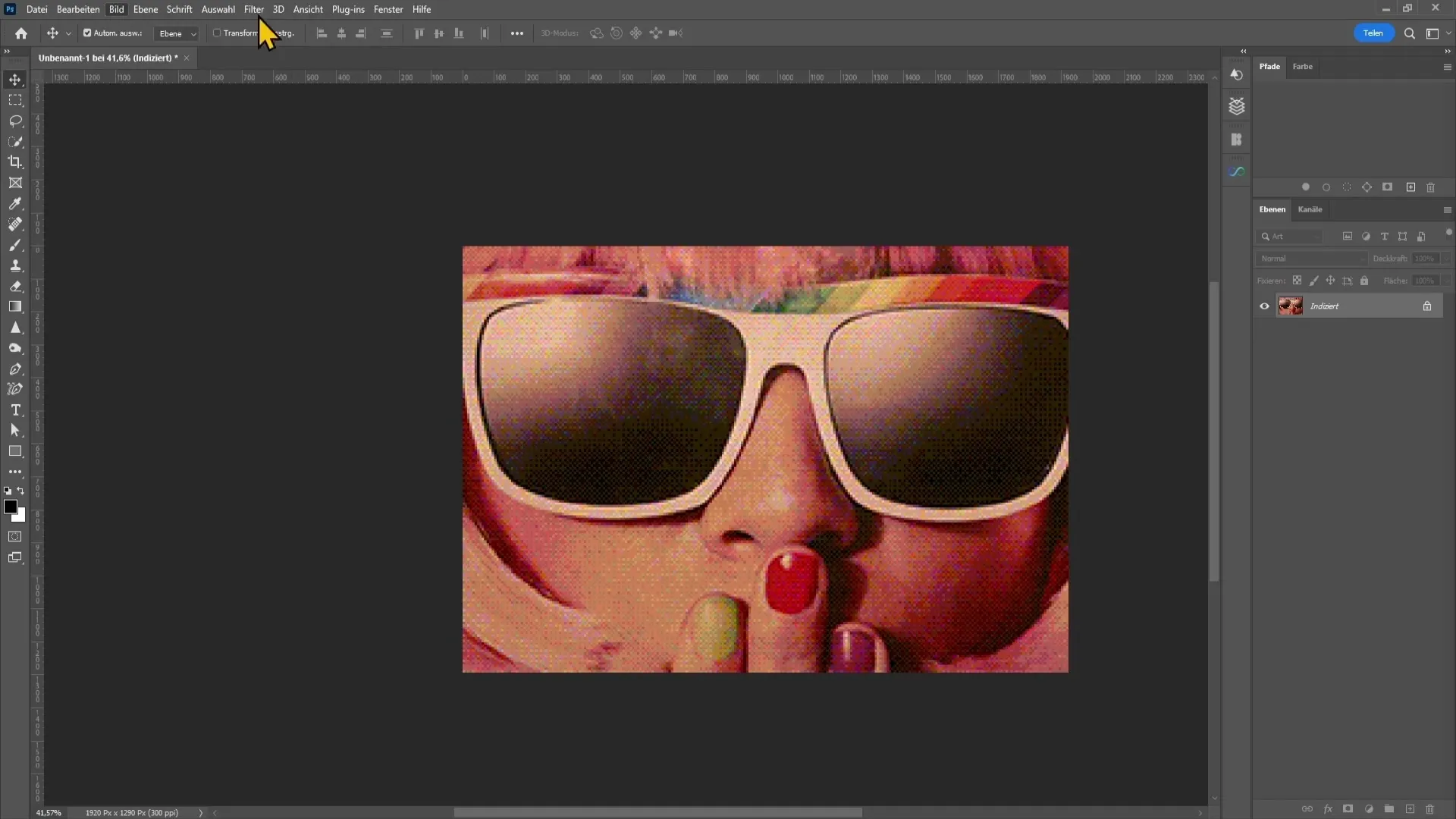
Dette gjøres også via menyvalget Bilde og deretter Modus.
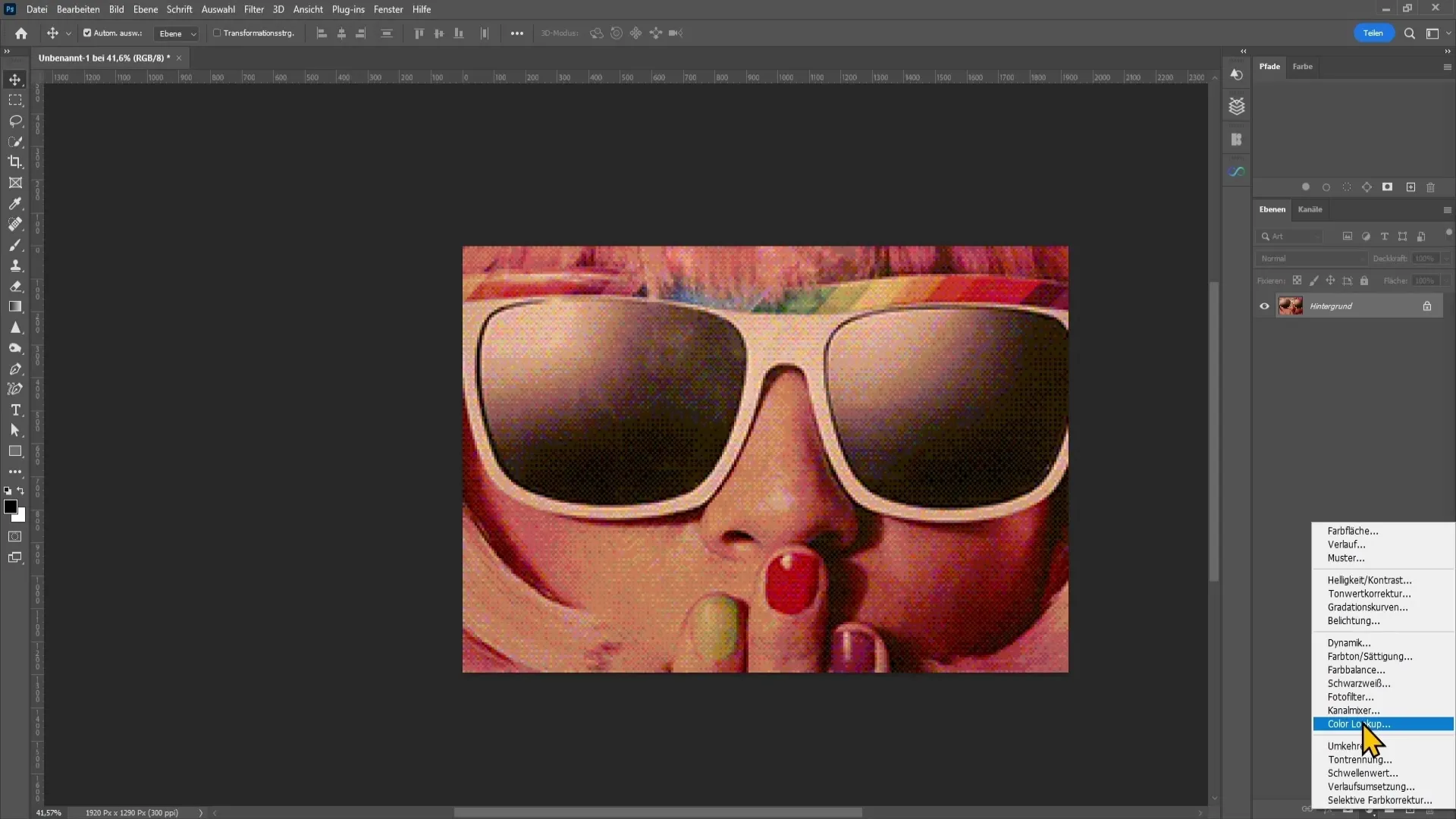
Nå ser du at du kan gjøre ulike korrigeringer. Hvis du for eksempel vil legge til en Color Look, prøv ulike filtre.
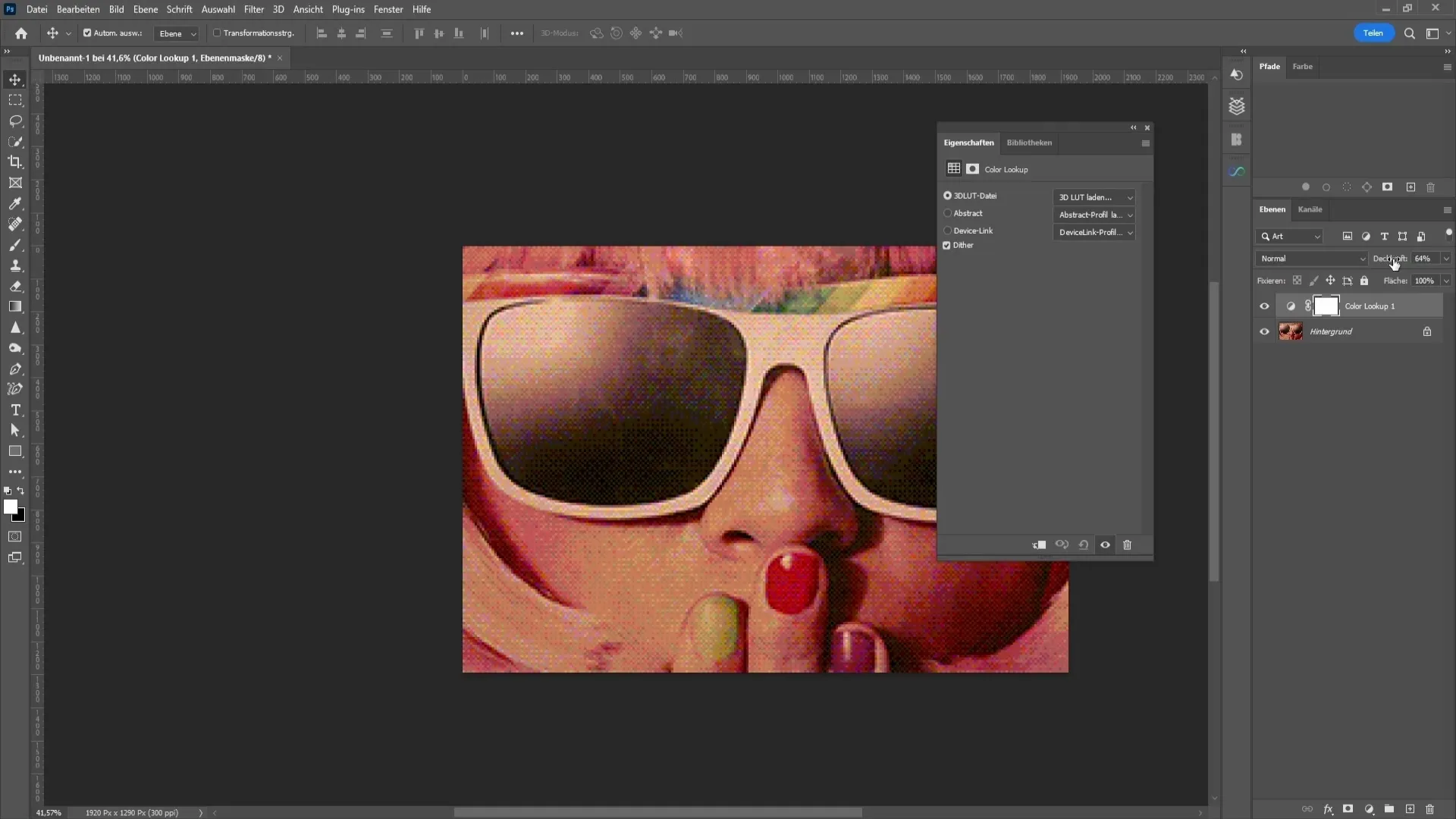
Husk å redusere gjennomsiktigheten noe under disse tilpasningene, siden effektene ofte er veldig intense.
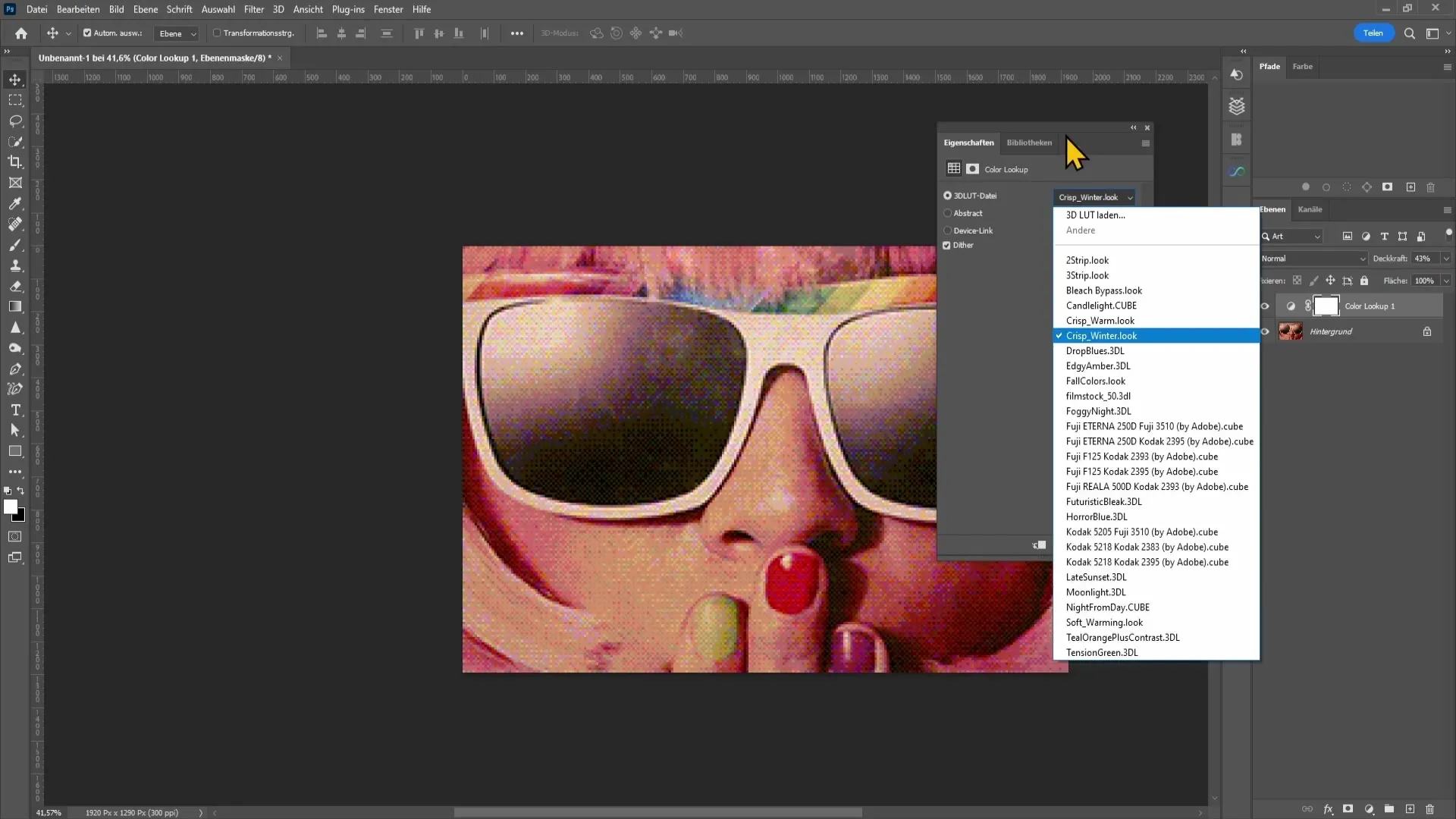
Nå kan du navigere gjennom blandingmodusene og finne ut hvilken effekt du liker best. Vær kreativ og ha det gøy med å designe bildet ditt.
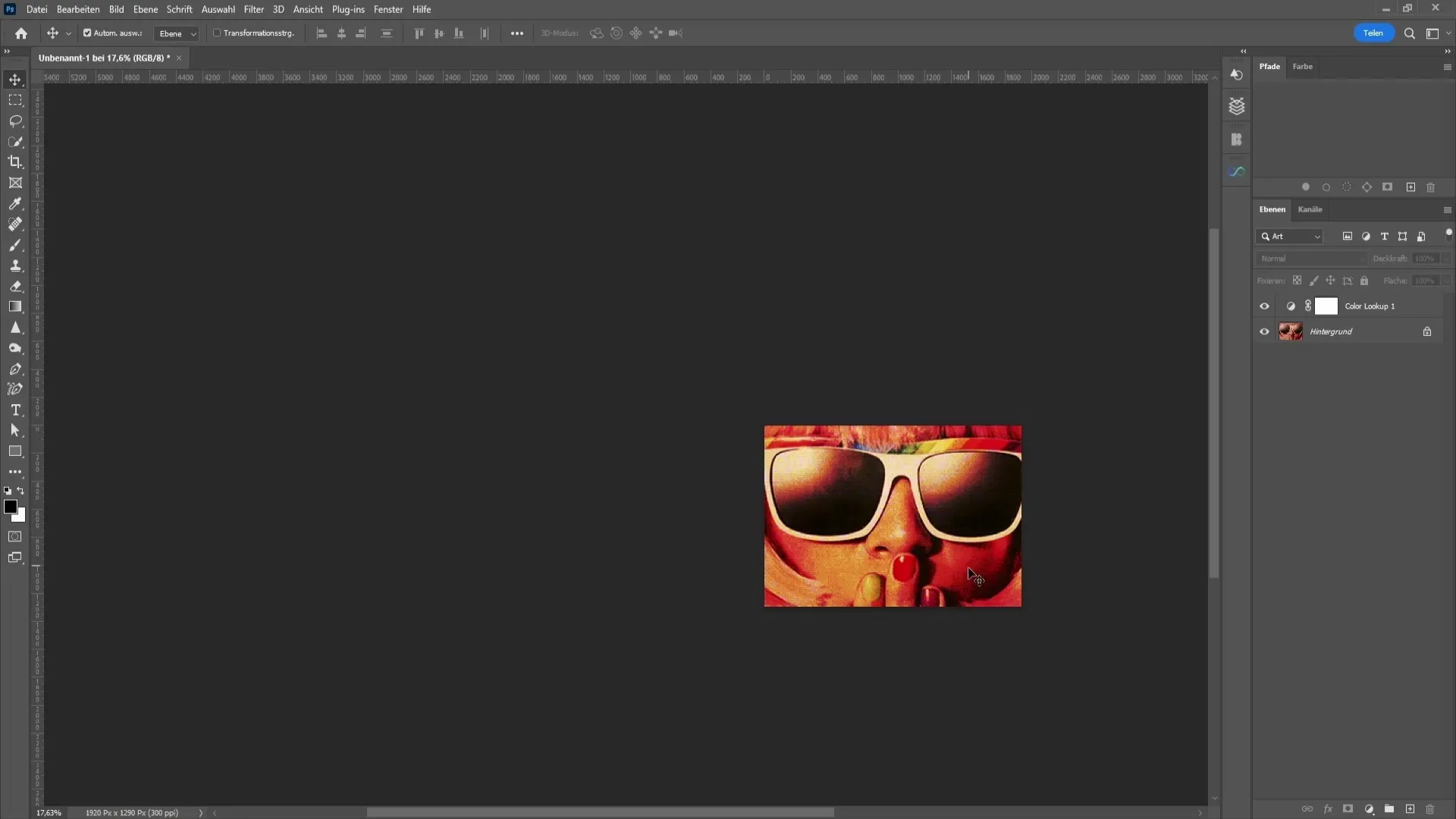
På denne måten har du enkelt og raskt brukt en kul Dither-effekt på bildet ditt.
Oppsummering
I denne veiledningen har du lært hvor enkelt det er å lage en Dither-effekt i Photoshop. Fra justering av bildestørrelse til valg av riktig Dither-modus kunne du trinnvis følge hvordan du kan gi bildene dine et kreativt, retro-inspirerende utseende.
Ofte stilte spørsmål
Hvordan lager jeg en Dither-effekt i Photoshop?Du må justere bildestørrelsen, endre modus til 'indeksert farge' og eksperimentere med ulike paletter.
Kan jeg øke bildeoppløsningen etter å ha brukt effekten?Ja, du kan til enhver tid justere bildestørrelsen ved å gå til menyen 'Bilde' og velge 'Bildestørrelse'.
Hvorfor kan jeg ikke gjøre korrigeringer?Dette skyldes at du er i feil modus. Bytt til modusen 'RGB-farge' for å gjøre korrigeringer.
Hva er de beste Dither-modiene jeg kan prøve?Modiene 'System Windows', 'System MacOS' og 'Mønster' er et godt utvalg for å teste ulike effekter.
Hvordan tilpasser jeg intensiteten av en Dither-effekt?Du kan redusere gjennomsiktigheten til de påførte filtrene for å redusere intensiteten av effekten.


